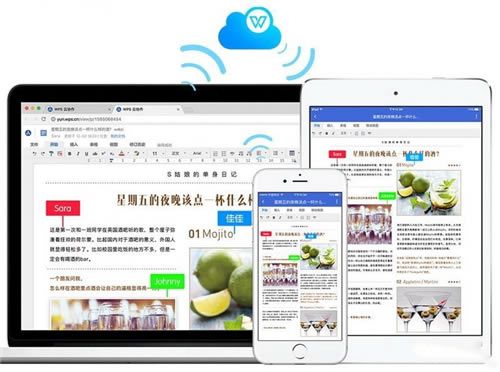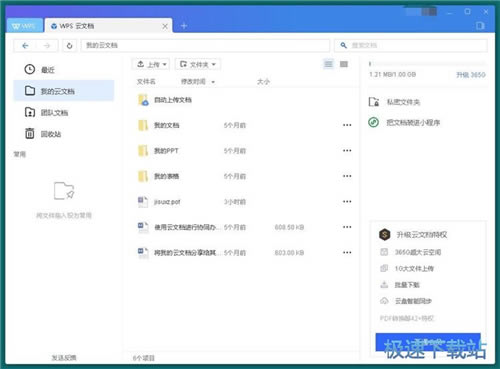WPS云文档软件-WPS云文档软件官方正式版高速下载
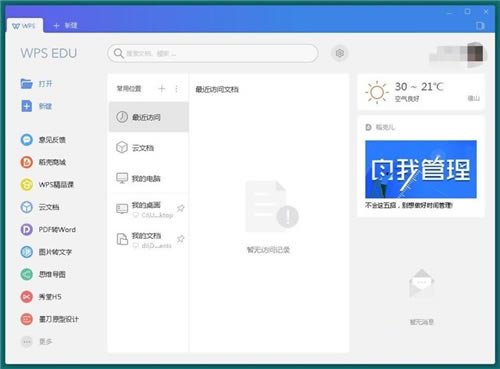
- 软件大小:查看
- 软件语言:简体中文
- 授权方式:免费软件
- 更新时间:2024-03-09
- 软件类型:国产软件
- 推荐星级:
- 运行环境:XP,Win7,Win8,Win10,Win11
| WPS云文档软件是一款非常优质的专业文档存储软件,这里可以去帮助你更好的记录你需要的文件和文档,各种文件以及图片的储存方式都是非常轻松便捷的,在线办公更加轻松方便,还可以去和同事们一起协同办公,你可以在这里去更好的记录你的工作内容,让云办公可以更加轻松。
WPS云文档软件软件特色文档中心 基于安全可靠的云技术,你的所有文档会在所有设备上同步。我们所做的这一切不是为了让你离不开工作,而是为了让你更高效地完成工作,从而能更好地享自己的生活。无论是团队讨论还是文档协作,你都可以随时参与其中,让你无论身处何方都能快速完成工作 文档在线编辑 Web浏览器中创建和编辑文档,在线编辑拥有WPS Office的主要功能,文档会通过云服务出现在你的所有设备,满足随时办公需求。 历史版本时光机 文档编辑的历史版本会自动记录并上传至云端,不仅能随时查看,还能将文档一键还原到历史编辑中的任一版本。 分享文档 文档不仅可以在企业内团队中分享,还可以分享给企业外的其他人。 安全中心 文档安全是责任,更是承诺。WPS确保文档安全。我们认为安全的文档不仅是保证文件不被窃取,更重要的是在协作环节能够把控各种权限,什么内容允许被什么样的人看到,这一点至关重要。不仅是文档,我们针对每一层级的文件夹都做了操作权限的添加选项, 权限类型包括可见性、上传和各种编辑权限等。
WPS云文档软件使用方法WPS Office是一款好用的电脑Office文档编辑软件。使用本软件可以轻松进行Office文档编辑,软件还有一个非常好用的云文档功能,可以让我们随时同步在线文档内容; 这一次就给大家演示一下怎么使用WPS Office将电脑本地Office文档上传到WPS云文档上面吧。点击软件主界面左边功能分类中的云文档,就可以打开WPS云文档功能界面; 成功打开WPS云文档功能界面,我们就可以在这里使用云文档功能同步在线文档; 新建文件夹 首先我们可以在云文档功能界面中新建一个文件夹,用来保存我们上传到WPS云文档的本地文件。用鼠标右键点击云文档界面,然后点击右键菜单中的新建文件夹,就可以在云文档中新建一个文件夹; 接下来我们要对新建的文件夹进行命名。我们可以直接在文件夹命名输入框中输入文件夹名称。极速小编输入了“jisuxz.com”。输入完成之后就可以点击确定,完成新建文件夹; 成功新建云文档文件夹,我们就可以在WPS云文档界面中看到我们刚刚新建的文件夹; 文件上传 接下来我们就可以将电脑本地文件上传到WPS云文档中了。首先我们打开刚刚新建的文件夹,将本地文件上传到文件夹中。点击文件夹页面中的上传,展开上传选择列表。我们可以选择上传文件或者上传文件夹。极速小编选择了上传文件,打开文件浏览窗口,选择文件上传;
WPS云文档软件软件优势文档在线编辑 Web浏览器中创建和编辑文档,在线编辑拥有WPS Office的主要功能,文档会通过云服务出现在你的所有设备,满足随时办公需求。 历史版本时光机 文档编辑的历史版本会自动记录并上传至云端,不仅能随时查看,还能将文档一键还原到历史编辑中的任一版本。 分享文档 文档不仅可以在企业内团队中分享,还可以分享给企业外的其他人。 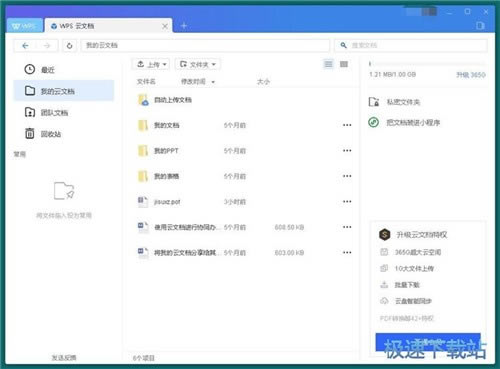 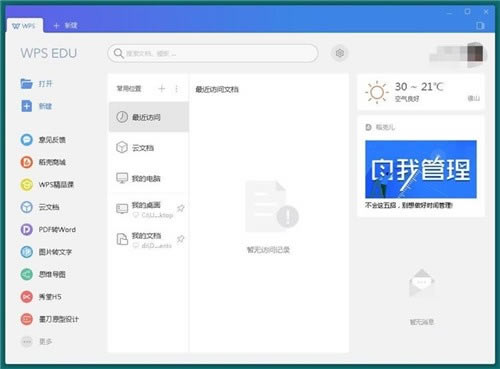  |